iPhone如何添加手写键盘 iPhone添加手写键盘方法
摘要最近不少朋友表示还不知道iPhone如何添加手写键盘的操作步骤,使用下面小编就带来了iPhone添加手写键盘方法哦,一起去看看吧。iPhone如何添加手写键盘 iPho
最近不少朋友表示还不知道iPhone如何添加手写键盘的操作步骤,使用下面小编就带来了iPhone添加手写键盘方法哦,一起去看看吧。
iPhone如何添加手写键盘 iPhone添加手写键盘方法

1.打开 iPhone “设置”-“键盘”,点击第一栏中的“键盘”(后面的数字代表当前键盘的数量);

2.然后点击“添加新键盘”,选择“简体中文”-“手写”即可进行添加。
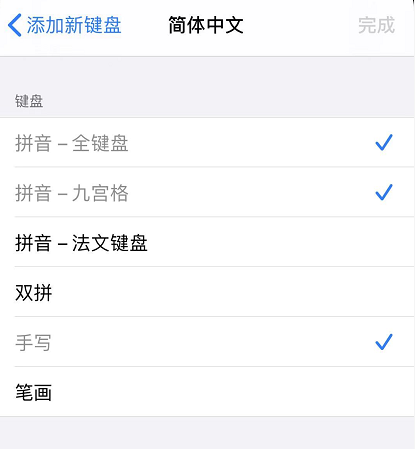
为了方便使用,返回键盘设置界面后,还可以点击右上方的“编辑”按钮,改变键盘的顺序,将常用键盘放在第一个,或在此界面中删除不需要的键盘。

以上就是iPhone如何添加手写键盘的全部内容,更多精彩教程尽在本站!
















